Bloons TD 6 es la entrada más reciente de la serie Bloons TD. Está en iOS, Android y Steam. Es un juego de defensa de torres que es tanto para un jugador como para varios jugadores, ¡y es muy divertido! ¡Aquí le mostramos cómo hacer que el juego funcione en su PC con Linux!

Bloons TD 6 en Linux
Bloons TD 6 funciona en Linux, pero solo con la ayuda de la herramienta de compatibilidad Steam Play. Esta herramienta le permitirá ejecutar el software de Windows en Linux. Para comenzar con la herramienta Steam Play, debe instalar el cliente Steam de Linux.
Instalar Steam
Para que el cliente Steam Linux funcione en su PC con Linux, abra una ventana de terminal. Una vez que la ventana de la terminal esté abierta y lista para usar, siga las instrucciones de instalación de la línea de comandos que se describen a continuación y que corresponden con el sistema operativo Linux que utiliza actualmente.
Ubuntu
En Ubuntu, instalar Steam es relativamente fácil. Simplemente use el comando Apt a continuación para que funcione.
sudo apt instalar vapor
Debian
En Debian, instalar Steam no es tan fácil como usar apt-get install . En su lugar, debe descargar el paquete Steam DEB de Internet y usar la herramienta dpkg para que funcione.
wget https://steamcdn-a.akamaihd.net/client/installer/steam.deb sudo dpkg -i steam.deb
Arch Linux
¿Está utilizando Arch Linux y necesita obtener la última versión de Steam para Linux funcionando en su PC con Linux? Primero, asegúrese de tener el repositorio de software “multilib” configurado en su computadora. Después de eso, ejecute el siguiente comando.
sudo pacman -S vapor
Fedora / OpenSUSE
En Fedora y OpenSUSE, es posible instalar el cliente Steam para Linux de forma nativa, pero las instrucciones son bastante tediosas. Por lo tanto, recomendamos encarecidamente configurar el cliente utilizando las instrucciones de Flatpak.
Flatpak
Flatpak tiene la aplicación Steam empaquetada, y eso es genial para aquellos que no pueden instalar Steam en su PC con Linux de ninguna otra manera. Si desea instalar Steam a través de Flatpak, lo primero que debe hacer es configurar el tiempo de ejecución de Flatpak en su sistema siguiendo esta guía .
Después de configurar el tiempo de ejecución de Flatpak en su computadora, deberá configurar la tienda de aplicaciones Flathub. Flathub es la tienda de distribución Flatpak más popular y Steam está disponible allí. Para habilitar Flathub, ingrese el comando a continuación.
flatpak remoto-agregar --si-no-existe flathub https://flathub.org/repo/flathub.flatpakrepo
Ahora que la tienda de aplicaciones Flathub está configurada en su PC con Linux, puede finalizar el proceso de instalación de Flatpak Steam ejecutando el siguiente comando de instalación de Flatpak a continuación.
flatpak instalar flathub com.valvesoftware.Steam
Instalar Bloons TD 6 en Linux
Después de instalar Steam en su PC con Linux, ábralo. Una vez que esté abierta, inicie sesión en su cuenta con sus credenciales e inicie sesión. Luego, siga las instrucciones paso a paso que se describen a continuación.
Paso 1: Abra Steam y haga clic en el menú "Steam" con el mouse. Después de hacer clic en este menú, seleccione el botón "Configuración" para abrir la configuración de Steam.
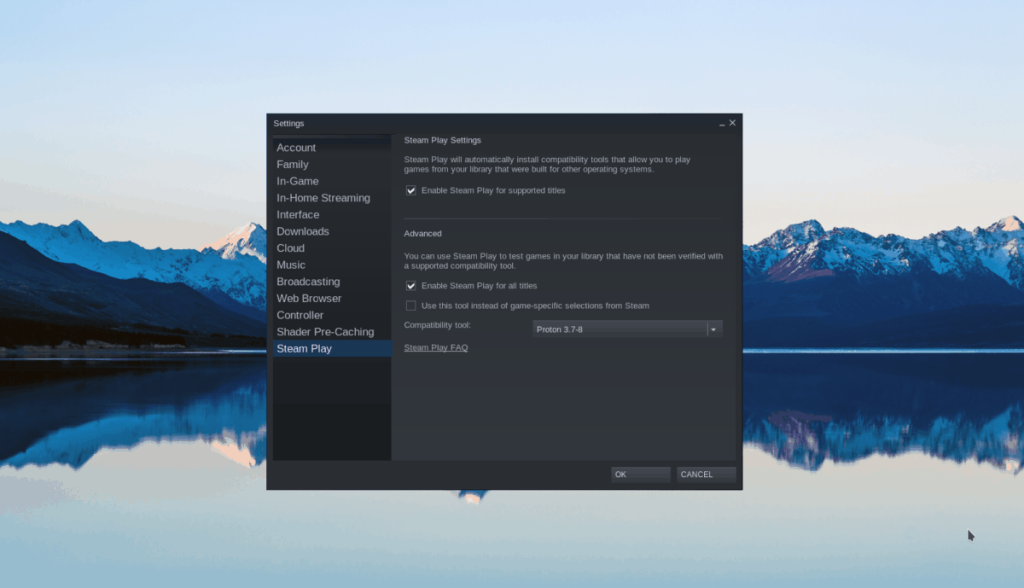
Dentro de "Configuración de Steam", busque la sección "Steam Play" y haga clic en ella. Desde aquí, deberá marcar "Habilitar Steam Play para títulos compatibles", así como "Habilitar Steam Play para todos los demás títulos". Haga clic en "Aceptar" para confirmar sus cambios.
Paso 2: Busque el botón "ALMACENAR" en la parte superior de Steam y haga clic en él con el mouse para acceder a la Tienda de Steam. Dentro de Steam Store, busque el cuadro de búsqueda, escriba "Bloons TD 6" y presione la tecla Intro para buscar.
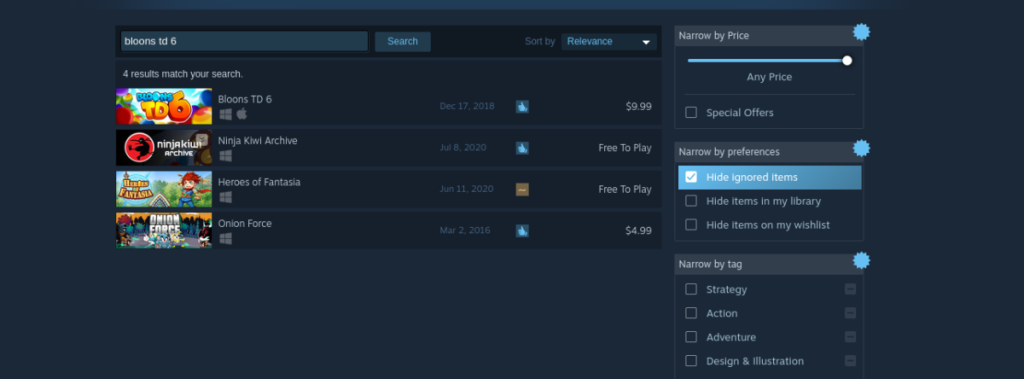
Al presionar la tecla Intro , mire los resultados de búsqueda de Steam para el juego y haga clic en él con el mouse para acceder a la página de Bloons TD 6 Steam Storefront.
Paso 3: En la página de Bloons TD 6 Steam Storefront, busque el botón verde "Agregar al carrito" y selecciónelo con el mouse para agregarlo a su carrito. Desde allí, puedes comprar el juego usando tu método de pago preferido.
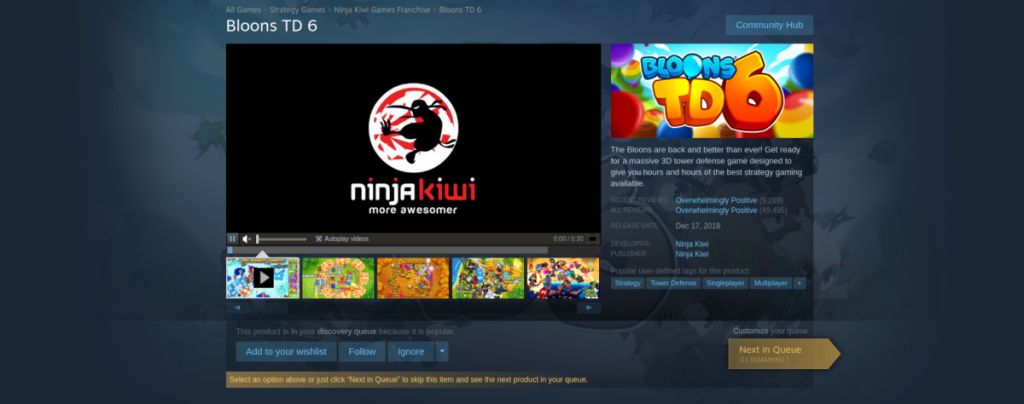
Paso 4: Después de comprar Bloons TD 6 para su cuenta de usuario, busque el botón "BIBLIOTECA" en la parte superior de Steam y haga clic en él para acceder a su biblioteca de Steam. Una vez en tu biblioteca de Steam, busca el cuadro de búsqueda y escribe "Bloons TD 6". Luego, haz clic en el juego en los resultados de la búsqueda para acceder a la página de la biblioteca de Steam.
Paso 5: En la página de la biblioteca de Steam de Bloons TD 6, verás un breve resumen del juego, así como un botón azul "INSTALAR". Haga clic en este botón azul "INSTALAR" para iniciar la descarga e instalación de Bloons TD 6 en su PC con Linux. No tomará mucho tiempo, ya que no es un juego muy importante.
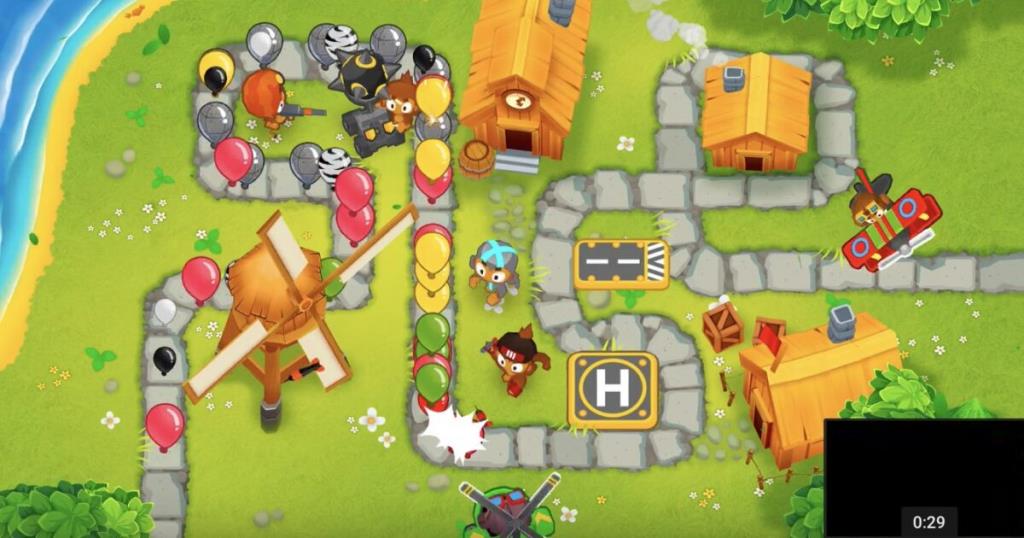
Cuando el juego termina de descargarse, no hay nada más que hacer. Busque el botón verde "PLAY", haga clic en él con el mouse para comenzar a disfrutar de Bloons TD 6 en su PC con Linux.
Solución de problemas
Si tiene algún problema para jugar Bloons TD 6 en su PC con Linux, debería considerar consultar la página de Bloons TD 6 Protondb para obtener ayuda.


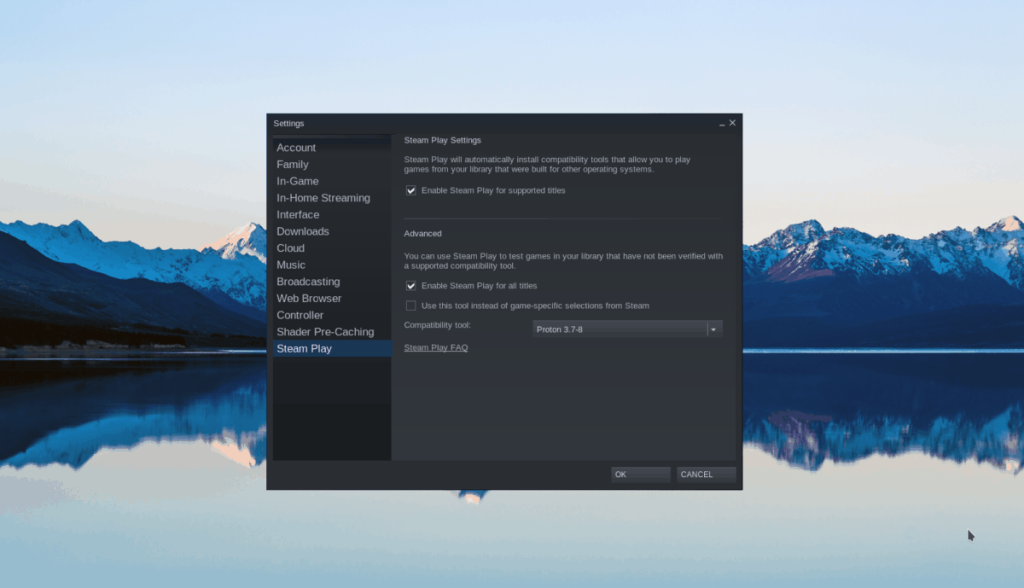
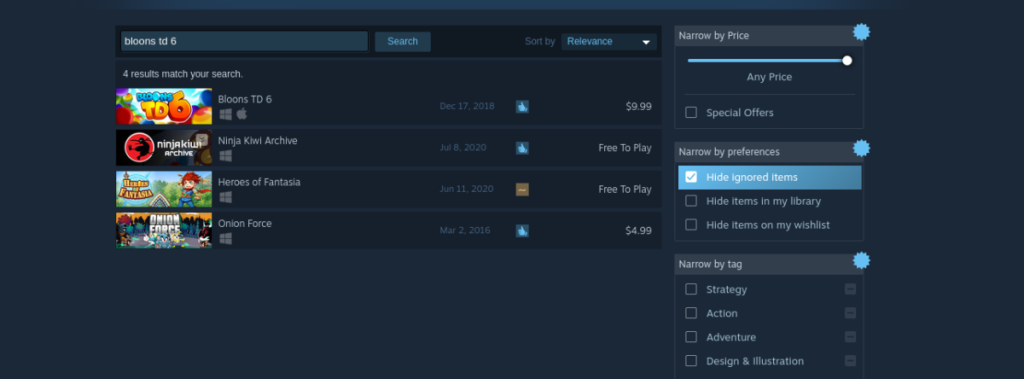
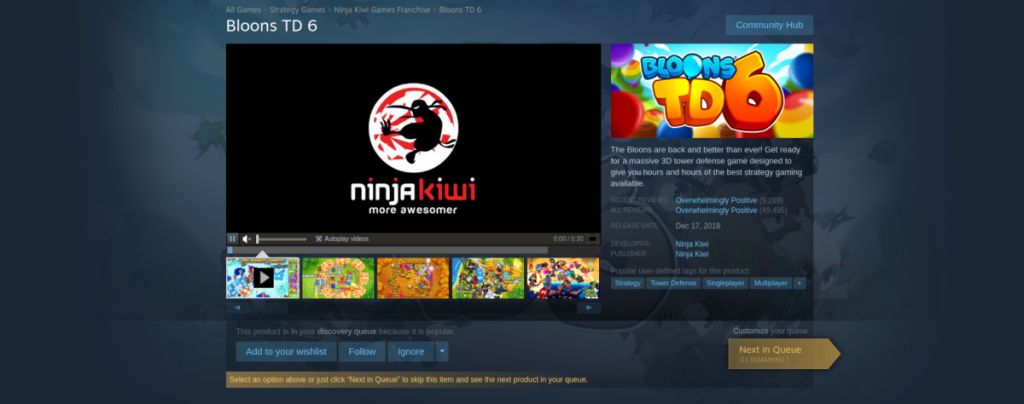
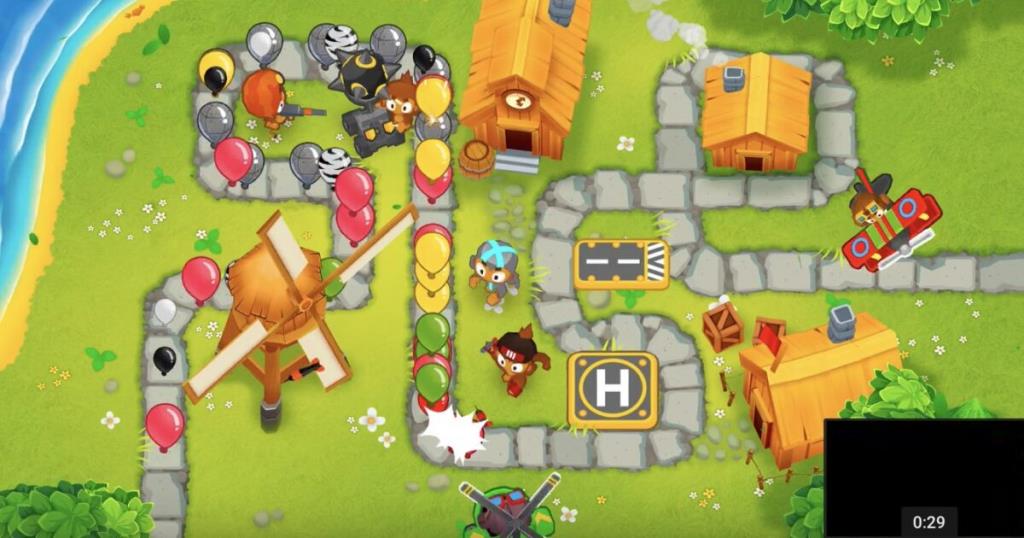




![Cómo recuperar particiones y datos del disco duro perdidos [Guía] Cómo recuperar particiones y datos del disco duro perdidos [Guía]](https://tips.webtech360.com/resources8/r252/image-1895-0829094700141.jpg)



